Работа в карточке тендера
В карточке тендера 4 вкладки:
История изменений
Документы
Параметры тендера
Участники тендера

1. История изменений
Процесс работы с тендером фиксируется во вкладке “История изменений”:
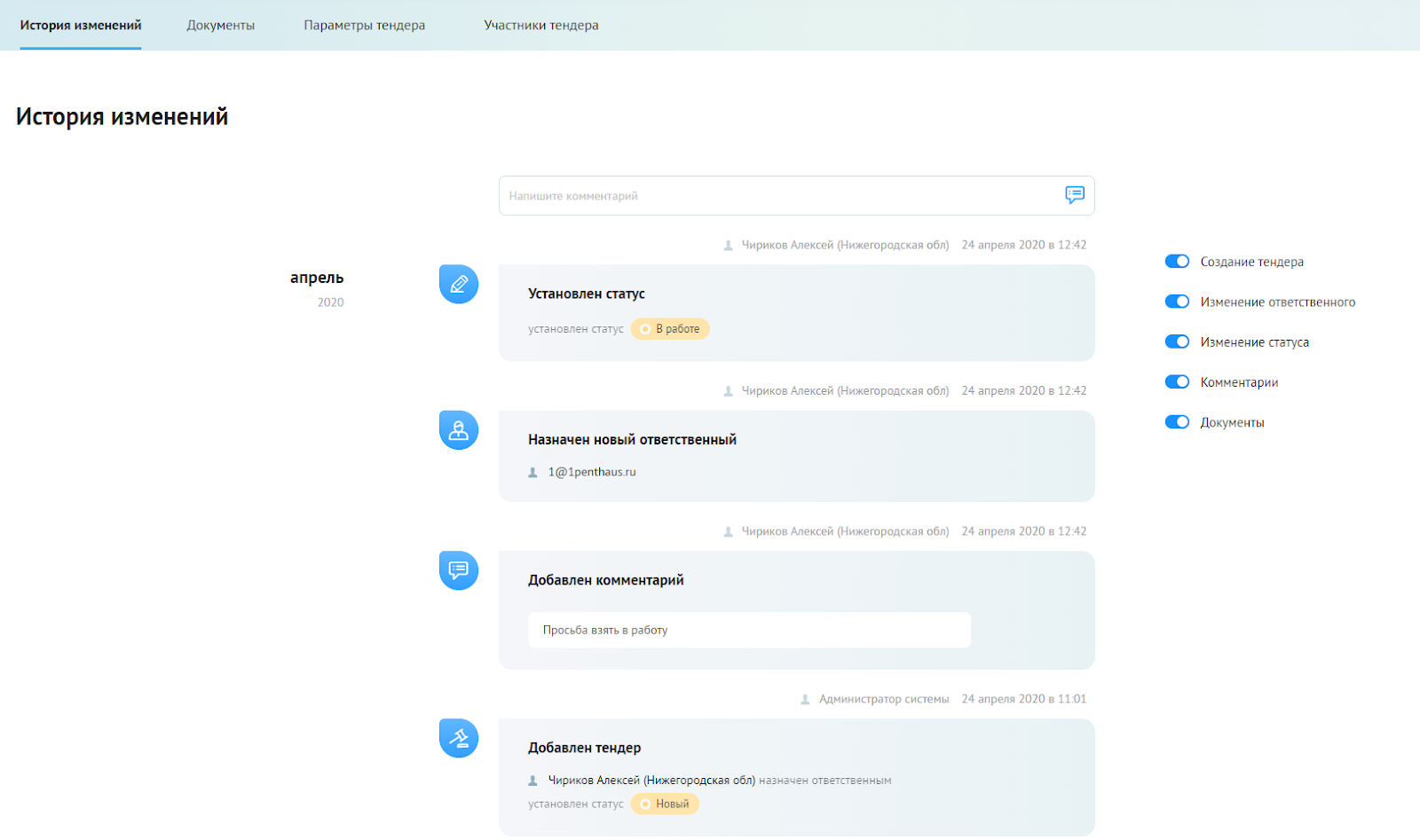
Записи формируют список событий. Внизу - более ранние изменения, вверху более поздние.
Каждая запись содержит информацию о том, кем были внесены изменения и когда:
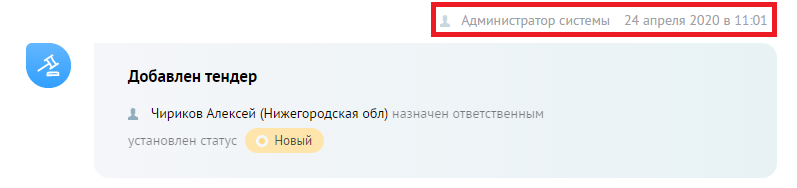
Над списком находится поле для ввода комментария.

Справа от списка - фильтр по типу события:
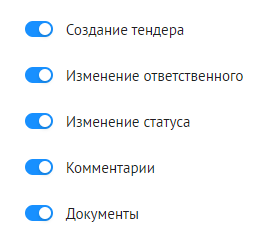
К примеру, вас интересуют только факты изменения статуса. Чтобы не видеть другие события, достаточно применить фильтр таким образом:
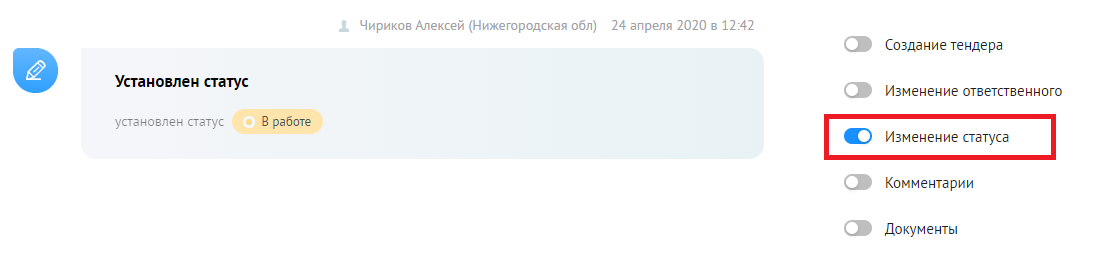
Слева от списка – пометки с месяцем и годом, чтобы проще было ориентироваться по хронологии в длинном списке изменений.

У каждого типа события свой заголовок и пиктограмма:
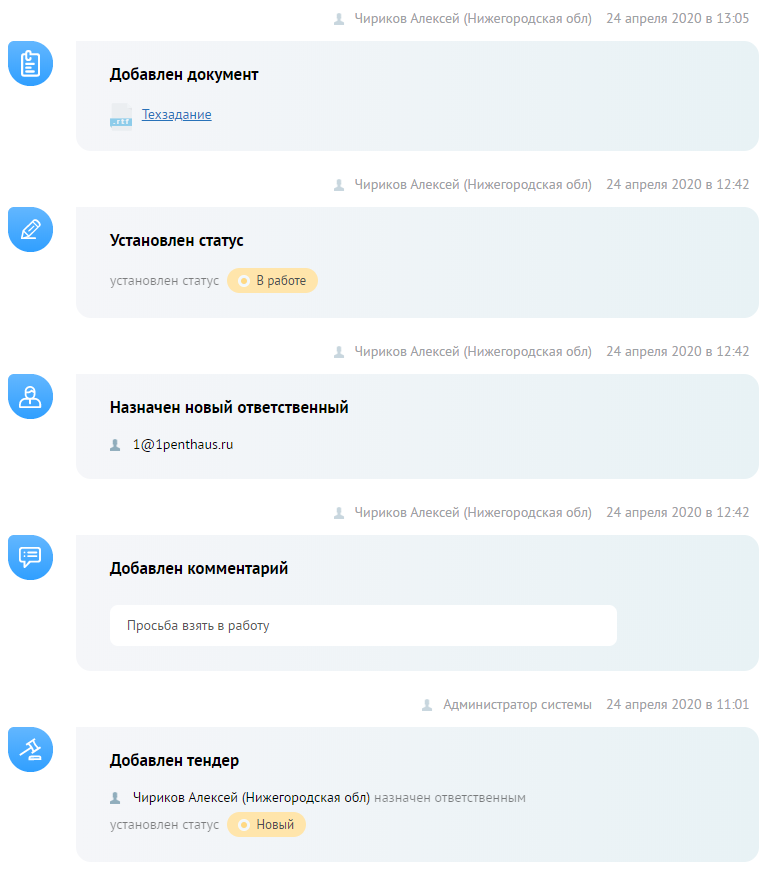
2. Документы
Вторая вкладка карточки тендера - документы.
Раздел создан для совместной работы с закупочной документацией.
Поддерживаются все популярные форматы текстовых файлов.
Сотрудники, имеющие доступ к разделу, смогут работать с ними совместно, видеть актуальные редакции и различные версии документов.
Нет необходимость хранить документацию где-то еще.
Для загрузки нажмите кнопку “Загрузить документ” и выберите файл для добавления:
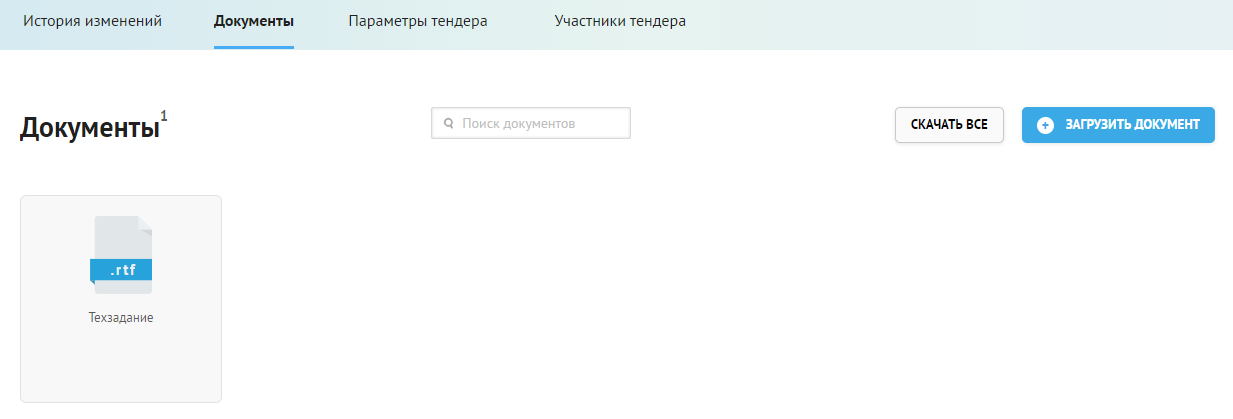
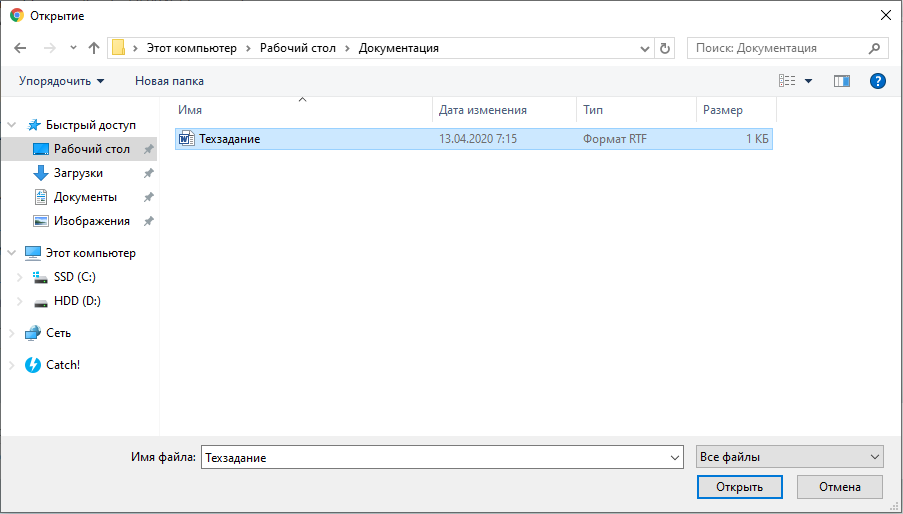
Загруженный файл смогут просматривать другие сотрудники:
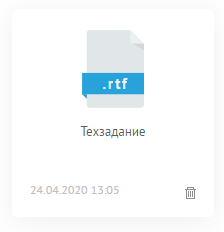
Всю документацию можно скачать одним архивом по кнопке:
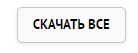
В разделе показано количество добавленных документов:
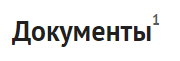
А также реализован поиск:
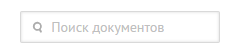
3. Параметры тендера
В документации тендера могут быть отражены самые разнообразные параметры, атрибуты, свойства закупки. Например, количество изделий определенного вида, марка, производитель, тип товара и так далее.
Зафиксировать такую информацию помогает раздел “Параметры тендера”.
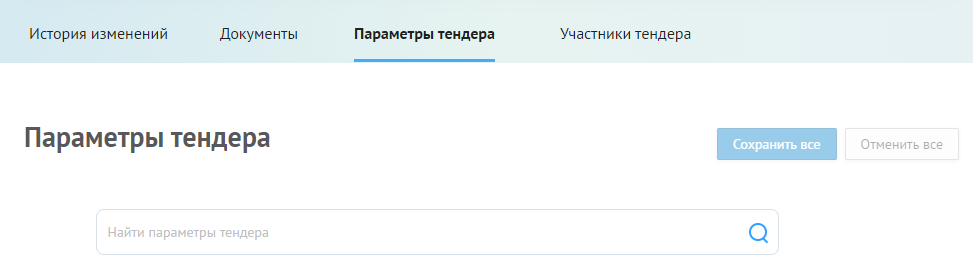
Параметры создаются администратором системы и отображаются в разделе карточками.
Набор этих карточек - одинаковый для всех тендеров и всех пользователей контура.
Регламент работы с параметрами тендера зависит от вашей организации.
Для различных типов данных создаются различные типы параметров:
- текст
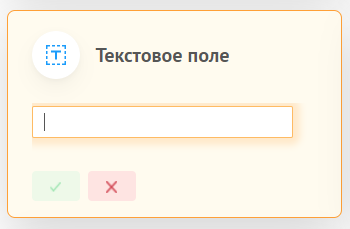
- число
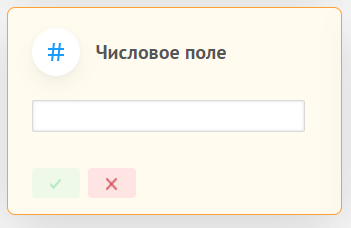
- выпадающий список с возможностью выбора единственного значения
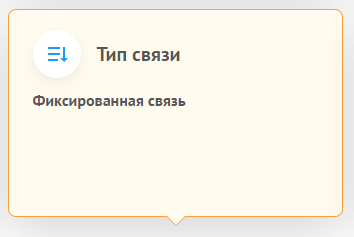
- выпадающий список с возможностью выбора нескольких значений
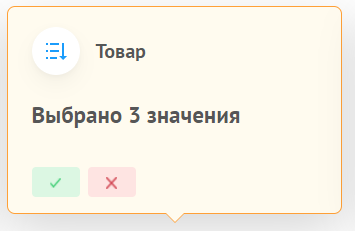
- переключатель
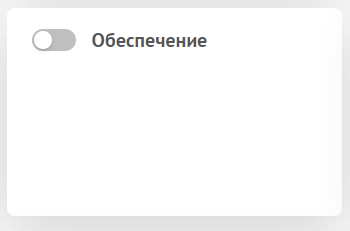
- дата
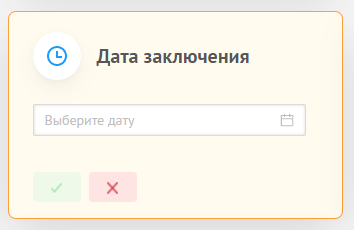
- диапазон дат
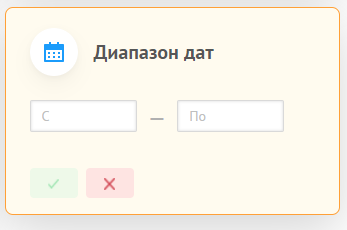
- диапазон чисел
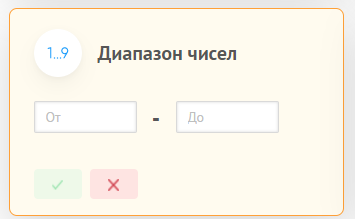
- вывод значений, рассчитанный по заранее настроенной формуле:
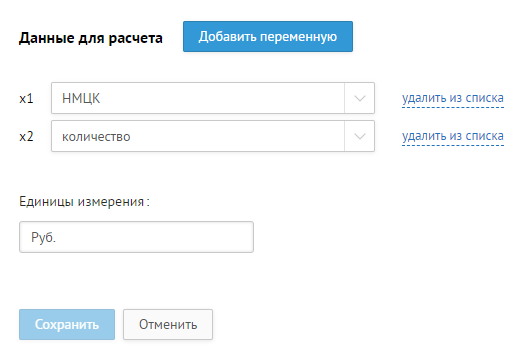
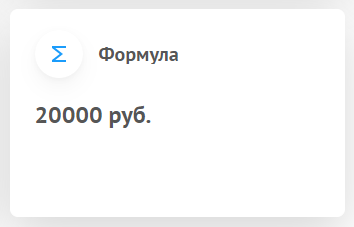
Рассмотрим сценарий использования параметра тендера на примере.
Предположим, в контуре создан параметр "Марка бензина". Вы работаете с тендером и вам необходимо указать, какая марка бензина по нему поставляется.
Находите среди созданных карточек с параметрами “Марка бензина”:
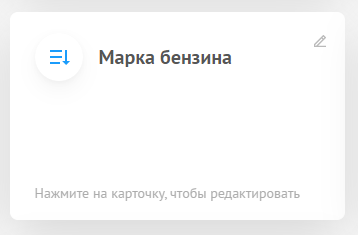
Нажимаете на нее и выбираете нужное свойство данного конкретного тендера:
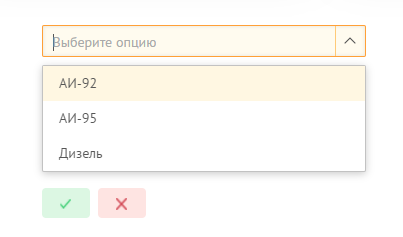
Нажимаете на зеленую галочку:
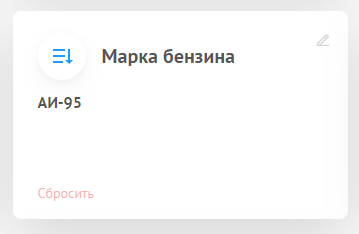
Теперь вы и ваши коллеги будут знать, что данный тендер предполагает поставку 95 бензина.
Поля с параметрами можно добавлять в экспорт списка тендеров.
4. Участники тендера
Эта вкладка предназначена для работы с результатами закупочных процедур.
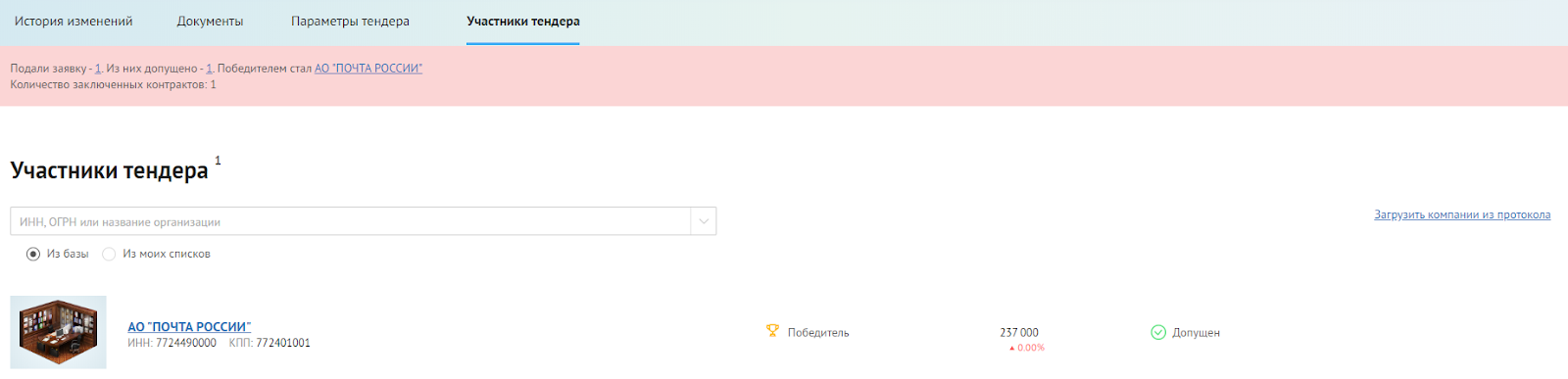
Для завершенных тендеров можно увидеть сколько организаций подали заявку, сколько из них были допущены, кто стал победителем, сколько контрактов в итоге заключено.
Но эта информация не всегда бывает точной, например, если победитель уклонился от подписания контракта и попал в реестр недобросовестных поставщиков, а контракт был заключен с компанией, занявшей второе место.
Поэтому есть возможность редактировать информацию из протоколов и добавить компании вручную.
Вы можете найти организацию по ИНН, ОГРН или названию в поисковой строке.
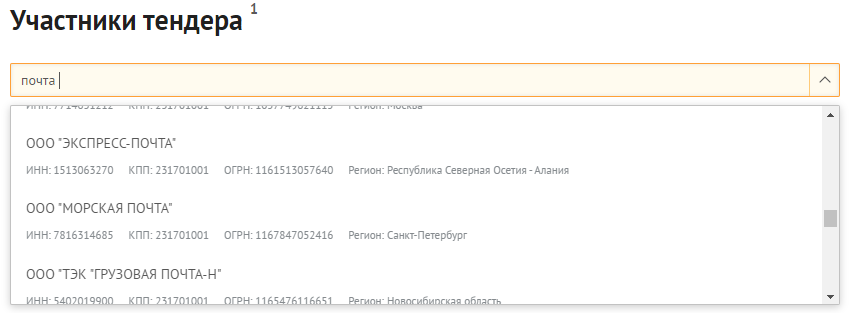
По умолчанию - поиск по базе:
![]()
Можно заранее составить список интересующих участников среди филиалов и физических лиц (у которых нет ОГРН) в разделе Настройки -> Участники главного меню.

И затем осуществлять их поиск выбрав опцию «Из моих списков».
![]()
Поля полученного в результате списка можно редактировать – указать победителя, зафиксировать факт отказа от контракта, допуска/недопуска, изменить последнюю предложенную цену.

Процент снижения при этом автоматически пересчитывается.

В строке на красном фоне отображается информация с учетом правок списка участников:

Если правок не было, отображается последняя информация из протоколов.
Чтобы сформировать список участников из протоколов или обновить информацию, нажмите “Загрузить компании из протокола”:
![]()
